Recenzie iShowU Audio Capture: Tutorial, Caracteristici și Limitări
În multe situații, ne-ar plăcea să înregistrăm sunetul redat de computerul nostru. De exemplu, atunci când participăm la o întâlnire online, putem înregistra vocile participanților pentru a facilita luarea notițelor ulterioare ale întâlnirii. Când auzim o piesă muzicală minunată într-un film, dar nu găsim sursa, o putem înregistra și asculta în mod repetat. Pentru utilizatorii de Windows și Mac, avem recomandări software diferite. Dacă sunteți utilizator Mac și doriți să înregistrați audio pe computer, vă recomandăm iShowU Audio Capture. Veți găsi tot ce trebuie să știți despre acest subiect în acest articol. Recenzie iShowU Audio Capture, inclusiv caracteristici, cum se utilizează, limitări și alternative. Pe lângă aceste puncte principale, procedura de descărcare și instalare a iShowU Audio Capture este, de asemenea, destul de specială. De asemenea, vă vom arăta exact cum să o faceți.
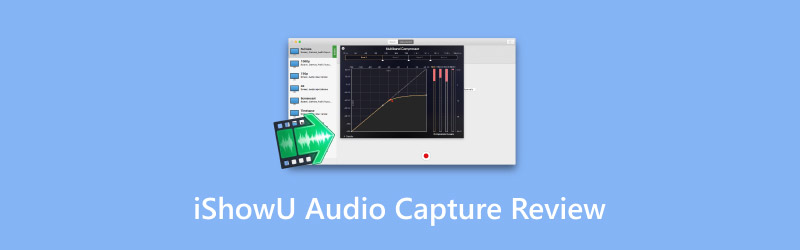
CONȚINUTUL PAGINII
Partea 1. Ce este captura audio iShowU
Introducere
În primul rând, trebuie să înțelegem că iShowU Audio Capture nu este un instrument independent. Este o extensie a iShowU Instant și iShowU Studio, care sunt de obicei folosite pentru înregistrarea audio pe computer. Este încă în curs de îmbunătățire, funcțiile devenind mai simple și mai stabile. În secțiunea următoare, vom explica ce poate face pentru dvs.
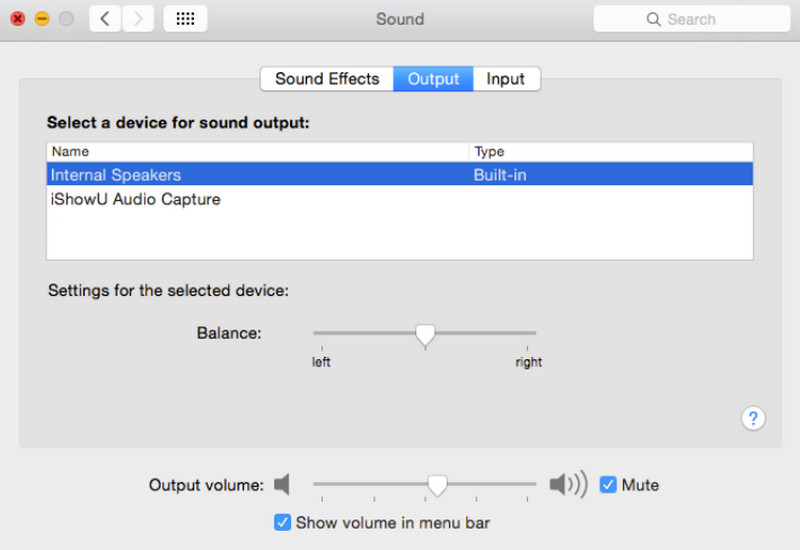
Caracteristici cheie
Întrucât iShowU Audio Capture este doar o extensie și nu o aplicație independentă, funcțiile sale sunt relativ simple și de bază, inclusiv următoarele.
Înregistrare audio stabilă
Când înregistrați audio cu iShowU Audio Capture, chiar dacă aplicația sau sistemul dvs. se blochează, sunetul va fi salvat. În acest fel, nu trebuie să reluați înregistrarea de la început sau să vă faceți griji că veți pierde sunetul capturat.
Dispozitiv de comutare
Când comutați aplicațiile într-un alt spațiu de lucru sau vă conectați la un alt cont, iShowU Audio Capture schimbă automat dispozitivul de intrare audio și setările. Puteți începe o înregistrare nouă direct, fără a fi nevoie să faceți nicio ajustare.
Control inteligent al volumului
iShowU Audio Capture are o funcție de presetare a volumului încorporată, care vă poate ajuta să găsiți cu ușurință cel mai potrivit volum de redare pentru computer.
Oferă un cronometru pentru înregistrare
În loc să fim nevoiți să ne uităm la ecranul computerului până la sfârșitul înregistrării, putem seta cronometrul de înregistrare să se oprească automat după finalizarea acesteia. Utilizatorii pot face orice între timp.
Partea 2. Cum se descarcă și se instalează iShowU Audio Capture
Înainte de a începe, trebuie să înțelegem că iShowU Audio Capture poate fi instalat doar pe un computer Mac, iar dispozitivul trebuie să ruleze macOS 10.13 sau o versiune anterioară. Dacă sistemul dvs. este actualizat, este posibil să nu puteți utiliza acest instrument.
Descărcați iShowU Audio Capture
Dacă doriți să instalați iShowU Audio Capture pentru Mac pe computer, urmați acești pași.
Pasul 1. Accesați site-ul oficial. Adică, shinywhitebox.com.
Pasul 2. Descărcați programul de instalare ShowU Audio Capture pe computer.
Pasul 3. Când procesul de descărcare este finalizat, programul de instalare va fi în memoria computerului dvs. Descărcări pliant.
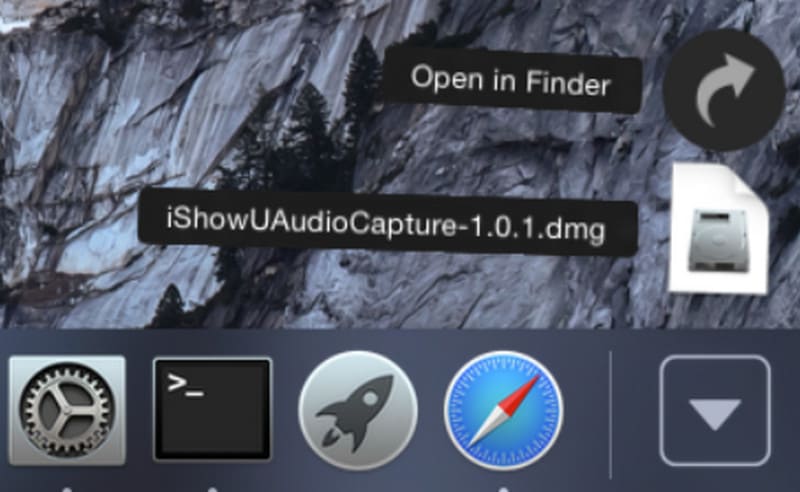
Instalați iShowU Audio Capture
Când găsiți programul de instalare, îl putem lansa pe dispozitivul dvs.
Pasul 1. Deschideți programul de instalare și faceți dublu clic pe el pentru a începe instalarea.
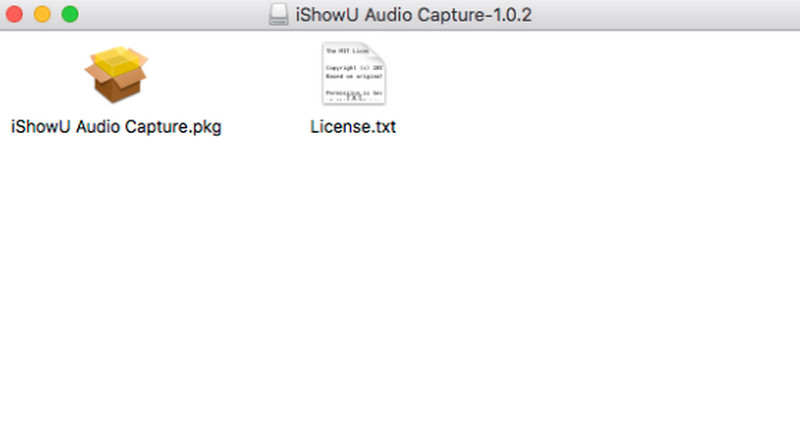
Pasul 2. Parcurgeți instrucțiunile și este posibil să fie nevoie să introduceți parola pentru a permite instalarea.
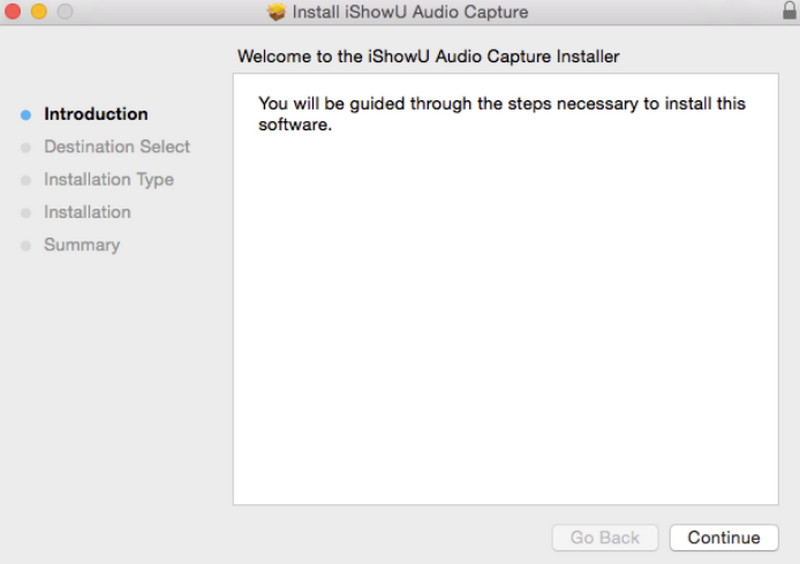
Pasul 3. Când Extensie de sistem blocată apare o fereastră, faceți clic pe O.KProcesul de instalare va fi apoi finalizat.
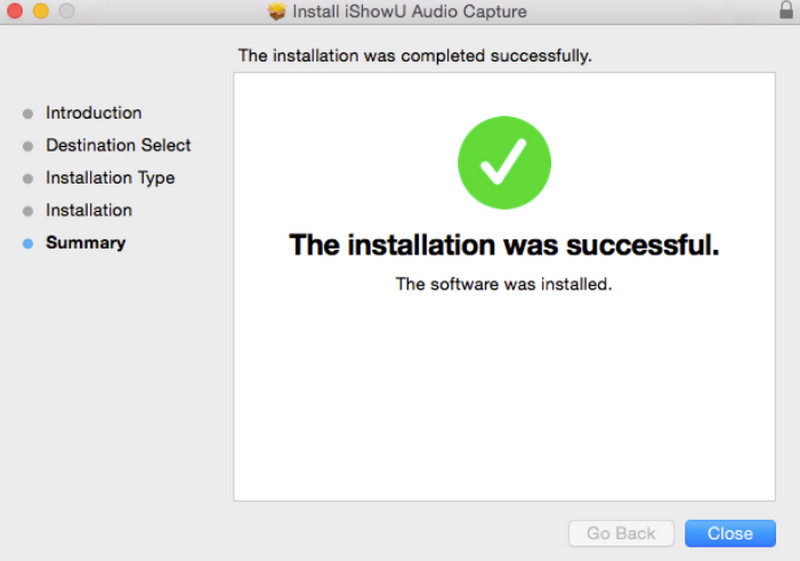
Pasul 4. Înainte de a începe înregistrarea, trebuie să configurăm sistemul. Accesați Preferințe sistem și alegeți Sunet > IeșireSub Selectați un dispozitiv pentru ieșirea sunetului, veți vedea un dispozitiv nou numit Captură audio iShowUAlegeți-o ca opțiune implicită.
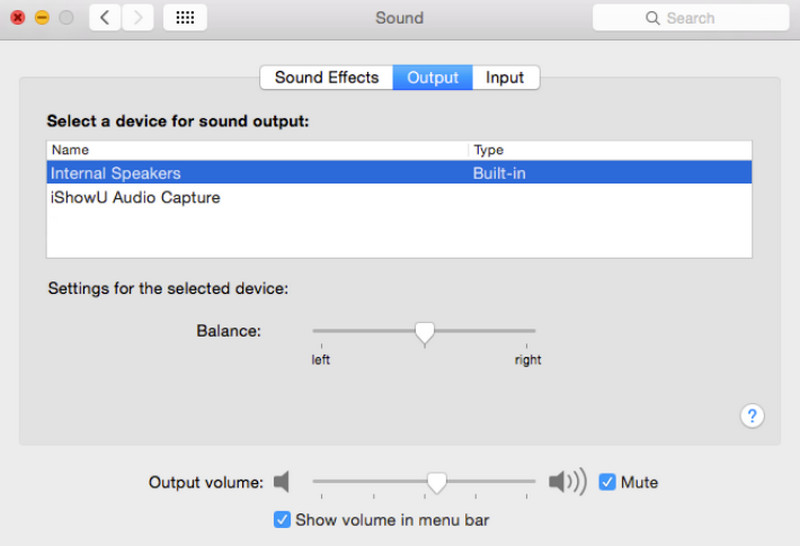
Partea 3. Cum se utilizează captura audio iShowU
După finalizarea instalării urmând pașii de mai sus, putem începe oficial să o folosim. Iată un ghid simplu despre cum să utilizați iShowU Audio Capture.
Pasul 1. Deschideți aplicația de configurare audio MIDI pe computerul Mac.
Pasul 2. În colțul din stânga jos al interfeței, veți găsi un buton +. Faceți clic pe el și alegeți Creați un dispozitiv cu ieșire multiplă.
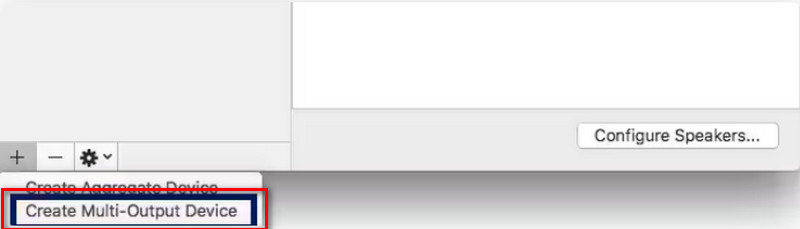
Pasul 3. Activați Ieșire încorporată și Captură audio iShowU opțiunea din fila Utilizare. Și nu uitați să bifați Corecția derivei caseta de lângă Ieșire încorporată.
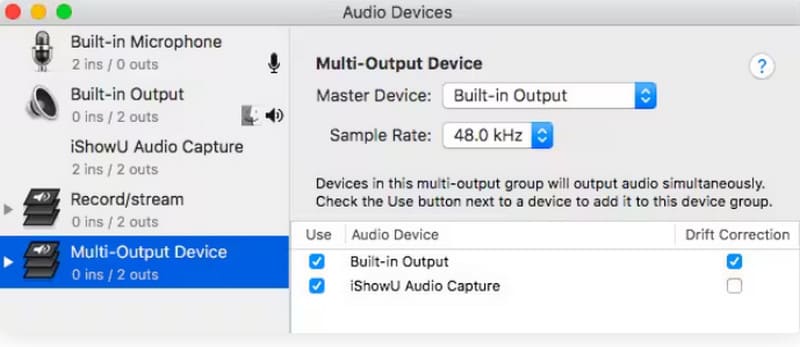
Pasul 4. Deschis Preferințe sistem, și alegeți Sunet > Ieșire > Dispozitiv cu ieșire multiplă.
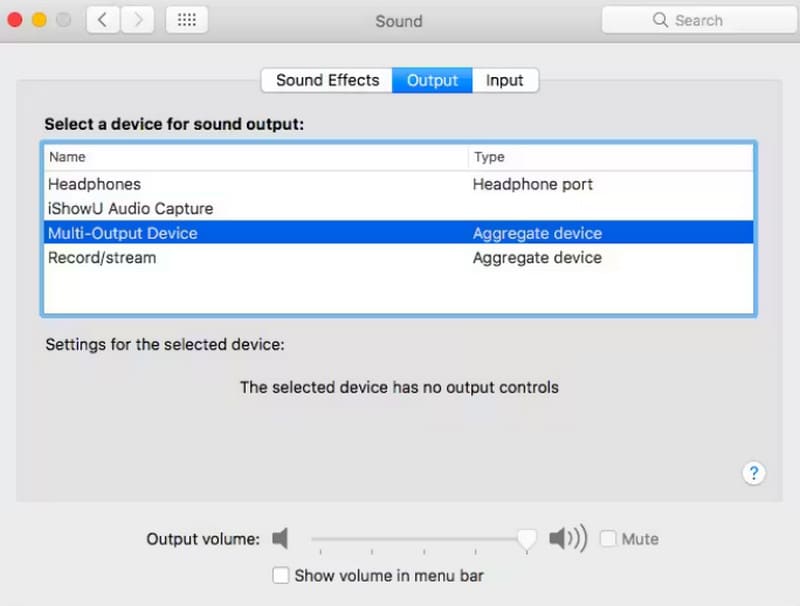
Pasul 5. În cele din urmă, deschideți OBS Studio și alegeți Setări > Audio. Apoi, alegeți Captură audio iShowU sub unul dintre Dispozitive audio auxiliare/microfon.
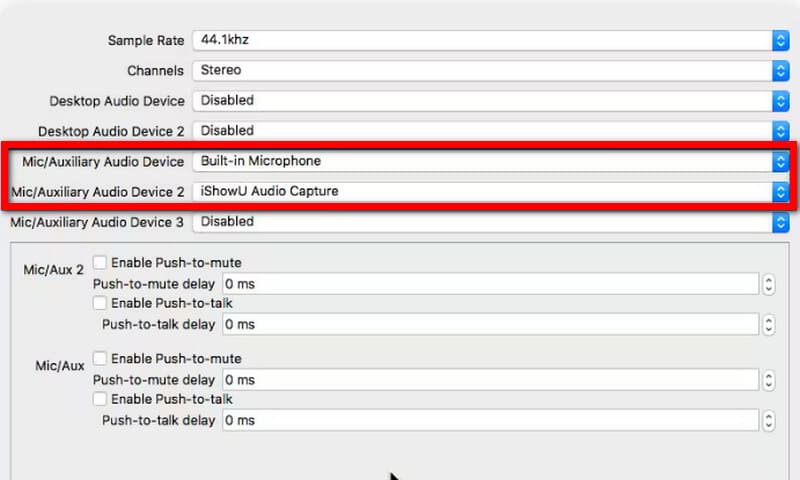
După finalizarea tuturor setărilor, puteți începe înregistrarea muzicii pe desktop.
Partea 4. Limitări
Incompatibil cu cel mai recent sistem
iShowU Audio Capture nu este disponibil pentru utilizatorii de Windows, iOS sau Android. Utilizatorii de Mac pot începe înregistrarea doar dacă se asigură că sistemul lor are versiunea 10.12 sau o versiune anterioară.
Interfață neprietenoasă
iShowU Audio Capture nu are o interfață clară pentru butoane de înregistrare și setare, precum cele obișnuite software de înregistrare video și audio, iar setările sunt destul de complicate. Nu este ușor de utilizat pentru utilizatorii începători.
Dacă dispozitivul dvs. nu îndeplinește cerințele sau dacă pașii pentru utilizarea iShowU Audio Capture sunt prea complexi, vă recomandăm să încercați un software de înregistrare video și audio mai convențional ca alternative la iShowU Audio Capture.
Partea 5. Alternativă la captura audio iShowU
Printre toate înregistratoarele de ecran excelente, vă recomandăm Vidmore Screen Recorder pentru tine. Îl poți considera iShowU Audio Capture pentru Windows. Desigur, utilizatorii de Mac vor găsi și o versiune a acestui software compatibilă cu sistemul lor. Te poate ajuta să capturezi toate momentele minunate și efectele sonore de pe pagină fără întârziere. Poți alege dacă folosești sistemul sau microfonul ca sursă de sunet pe interfața utilizator atunci când înregistrezi audio. Are setări și butoane de înregistrare atractive, astfel încât chiar și începătorii fără experiență pot începe înregistrarea cu un singur clic. Vidmore Screen Recorder poate captura video și audio și este, de asemenea, excelent la post-producție. Îl poți lăsa să te ajute să editezi și să îmbunătățești calitatea clipurilor înainte de a exporta fișierul.

Partea 6. Întrebări frecvente despre recenzia aplicației iShowU Audio Capture
Ce este iShowU Audio Capture VS OBS?
Comparând cele două instrumente, putem observa că OBS este mai cuprinzător. Acesta acceptă înregistrarea audio și captează videoclipuri. Cu toate acestea, iShowU Audio Capture este mai concis de utilizat.
Este iShowU Audio Capture sigur?
Acest înregistrator de ecran gratuit este conceput special pentru macOS și oferă securitate ridicată. Nu conține pericole ascunse și poate fi instalat fără nicio grijă.
Este iShowU Audio Capture gratuit?
Da, serviciul este în prezent complet gratuit. Puteți începe înregistrarea fără a fi nevoie să achiziționați niciun abonament.
Concluzie
Acest articol recenzii iShowU Audio Capture și vă spune ce poate face pentru noi. De asemenea, oferim instrucțiuni detaliate pas cu pas pentru descărcarea, instalarea și configurarea acestuia. Cu toate acestea, în prezent este aplicabil doar unui tip limitat de dispozitiv și are cerințe de versiune de sistem. Dacă computerul dvs. nu îndeplinește restricțiile, încercați Vidmore Screen Recorder, recomandat de noi.



